Windows11/10でイーサネットまたはWi-FiのDHCPを無効または有効にする
インターネットプロトコル(IP)ネットワークは、動的ホスト構成プロトコルを利用します またはDHCP 安全で信頼性の高い構成であるため、標準化されたネットワークプロトコルとして。これにより、ユーザーは再利用可能なIPアドレスを動的かつ透過的に割り当てることができます。ネットワークにDHCPサーバーをインストールして構成している場合、すべてのDHCP対応クライアントは、ネットワークを起動して参加するたびに、IPアドレスと関連するフレームワークパラメーターを取得できます。これは、ネットワーク上のコンピューターの構成と再構成に必要な時間を大幅に短縮するのに役立ちます。
ただし、インターネットへの接続で問題が発生する場合があります。すべてのトラブルシューティング手順を試した後、「DHCPが有効になっていません」というエラーメッセージが画面に表示されます ’。 WindowsコンピューターでDHCPが有効になっていない場合、この投稿では、Windows 11/10/8/7でイーサネット、Wi-Fi、またはローカルエリア接続のDHCPを有効または無効にする方法を説明します。
イーサネットまたはWi-FiのDHCPを有効にする
「コントロールパネル」を開きます 」と入力し、「ネットワークと共有センター」と入力します パネルの検索ボックスで’を入力し、Enterキーを押します。
[アダプタ設定の変更]をクリックします 「ネットワークと共有センター」画面の下に表示される「」リンク。イーサネット接続を使用している場合は、オプションを右クリックして[プロパティ]を選択します。ブロードバンド接続を有効にしている場合は、Wi-Fiを選択し、上記と同じ手順に従います。
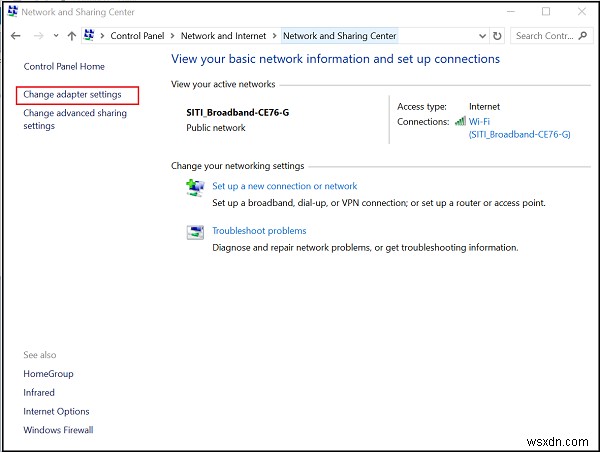
次に、[イーサネット/ Wi-Fiのプロパティ]ウィンドウで、[インターネットプロトコルバージョン4(TCP / IPv4)]を見つけてダブルクリックします。 下のスクリーンショットに示されている’アイテム。
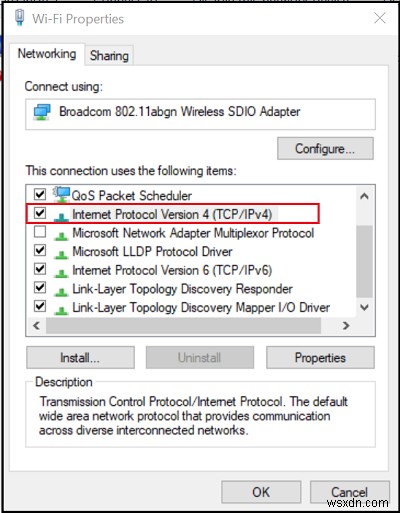
完了すると、[インターネットプロトコルバージョン4のプロパティ]ボックスがポップアップ表示されます。 DHCPをオンにするには、-
に対して表示されるラジオボックスをオンにするだけです。- IPアドレスを自動的に取得します–「一般画面」の上部。
- DNSサーバーアドレスを自動的に取得します–「一般画面」の下部。
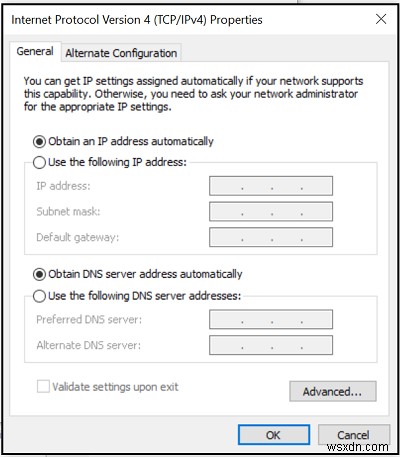
これで、Windows11/10はDHCPサーバーからIPアドレスを取得できるようになります。同じものを無効にするには、これらのオプションのチェックを外します。
DHCPが有効か無効かを確認するには、CMDで次のコマンドを実行します。
ipconfig /all
ここで確認できます–DHCP有効…はい/いいえ。
それでも問題が解決しない場合は、ファイアウォールの設定を確認し、ファイアウォールがインターネット接続をブロックしていないことを確認してください。一部のウイルス対策ソフトウェアは、セキュリティを強化するための手段として、デフォルトで不明な接続をブロックする場合があります。この場合、Windowsファイアウォールのデフォルト設定を復元して、それが役立つかどうかを確認してみてください。
関連記事 :
- DHCPクライアントサービスでアクセス拒否エラーが発生する
- ネットワークとインターネット接続の問題を修正します。
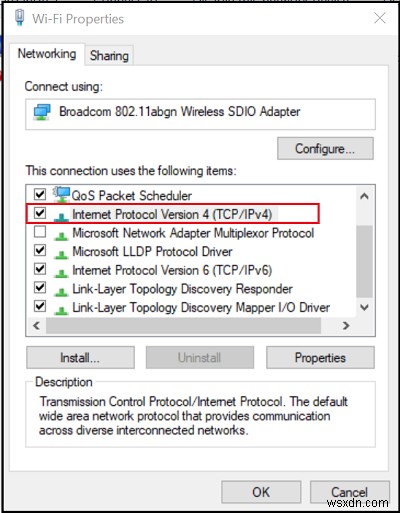
-
Windows11/10でMicrosoftStoreアプリのSmartScreenフィルターを有効または無効にする
Windowsセキュリティまたはレジストリエディターを使用して、Windows11/10でMicrosoftStoreアプリのSmartScreenフィルターを有効または無効にできます。 SmartScreenは、フィッシングWebサイトの検出に役立つ機能であり、悪意のあるソフトウェアやマルウェアのインストールからユーザーを保護するのにも役立ちます。悪意のあるリンクまたはアプリが検出されると、SmartScreenは警告を表示します。 SmartScreenフィルターを完全にオフにする方法はすでに見てきました。次に、MicrosoftStoreアプリのSmartScreenフィルターを無効に
-
Windows11/10でSSDの最適化を有効または無効にする
この投稿では、Windows11/10/8がソリッドステートドライブのデフラグをどのように処理するかを説明します。ソリッドステートドライブまたはSSDは比較的新しい種類のドライブであり、フラッシュドライブと同様のフラッシュメモリモジュールのアレイで構成されています。つまり、データがSSDに書き込まれる場合、その場所で上書きすることはできず、ブロックをガベージコレクションできるようになるまで、別の場所に書き込む必要があります。つまり、バイトレベルで書き込むことはできますが、ブロックレベルで消去する必要があります。これらは、たとえば、純粋なフラッシュまたはハイブリッドプレートとしてさまざまなバージ
